
- •БелКооПсоюз
- •Пояснительная записка
- •1 Цель, содержание и защита курсовой работы
- •2 СоДержание и оформление пояснительной записки
- •2.1 Структурные части пояснительной записки
- •2.2 Общие правила оформления
- •2.3 Титульный лист
- •2.4 Составление оглавления пояснительной записки
- •2.5 Постановка задачи. Тест
- •2.6 Функционально-модульная структура проекта
- •2.7 Интерфейс проекта
- •2.8 Описание алгоритмов и тексты процедур
- •2.9 Результат выполнения проекта
- •2.10 Инструкция пользователя
- •2.11 Направления развития проекта
- •2.12 Список использованных источников
- •2.13 Приложения
- •3 Варианты заданий
- •4 Пример выполнения проекта
- •4.1 Постановка задачи. Тест
- •4.2 Функционально-модульная структура проекта
- •4.4 Описания алгоритмов и тексты процедур
- •4.4.1 Модуль Unit1
- •4.4.2 Модуль Unit2
- •4.4.3 Модуль Unit3
- •4.4.4 МодульUnit4
- •4.7.1 Назначение программы
- •4.7.2 Условия выполнения программы
- •4.7.3 Выполнение программы
- •4.7.4 Сообщения пользователю
- •Список рекомендуемой литературы
- •Образец оформления титульного листа курсовой работы
- •Алгоритмизация и программирование
4.7.1 Назначение программы
Данная программа считывает с диска текстовый файл Поставки товаров.txt, в котором находится ведомость, содержащая данные о поставках товаров: Наименование товара; Наименование поставщика; Единица измерения; Цена, р.; Количество. Известно, что один поставщик может поставлять несколько разных товаров, и каждый товар может быть неоднократно поставлен разными фирмами. После считывания производится сортировка файла по полю Наименование поставщика (по алфавиту), а затем вычисляет общую стоимость поставок каждого поставщика. Результаты расчета записываются в новый текстовый файл Общая стоимость поставок.txt, содержащий таблицу из двух граф: Наименование поставщика; Стоимость, р.
4.7.2 Условия выполнения программы
Исполняемый файл Project1.exe занимает 747 Кб памяти и может выполняться на любом персональном компьютере под управлением операционной сиcтемы Windows версии не нижеt Windows 4.00.950 (Windows 95).
Принтер не используется. Результат выполнения записывается на жесткий магнитный диск и отображается на экране монитора.
Текстовый файл с исходными данными должен находиться в той же папке, что и исполняемый файл. Результирующий файл помещается в ту же папку.
Исходные файлы проекта (24 файла) занимают на диске 1,15 Мб. Для выполнения программы эти файлы не нужны. Они необходимы программисту для внесения изменений в проект.
4.7.3 Выполнение программы
Перед выполнением программы надо создать текстовый файл Поставки товаров.txt, пример которого представлен на рисунке 2. Элементы данных в каждой строке файла должны разделяться символом табуляции. Первой строкой файла должна быть строка с заголовками граф.
После запуска программы на экране появится главное окно приложения, представленное на рисунке 5. Первой должна быть выполнена команда Ввод исходных данных. В результате появится окно приложения, пример которого представлен на рисунке 27.
Рисунок 27 – Пример окна приложения после выполнения команды Ввод исходных данных
Д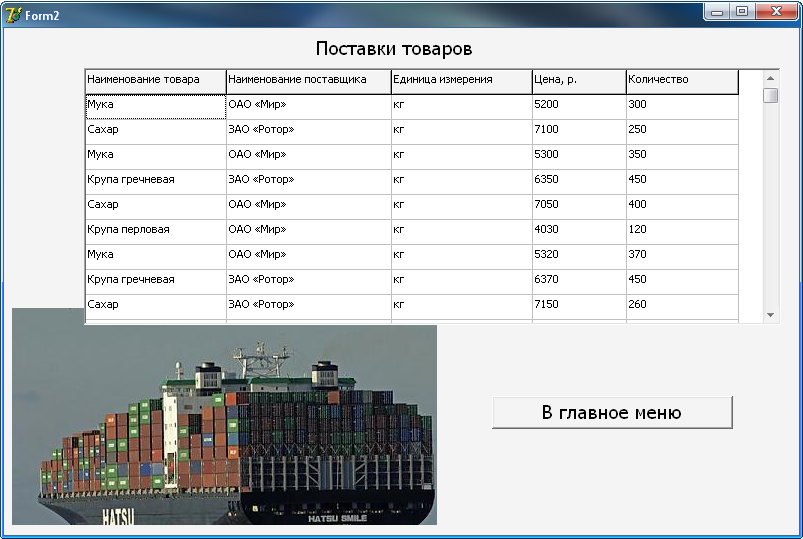 ля
продолжения работы необходимо выполнить
командуВ
главное меню,
после которой на экране появится главное
окно приложения.
ля
продолжения работы необходимо выполнить
командуВ
главное меню,
после которой на экране появится главное
окно приложения.
Д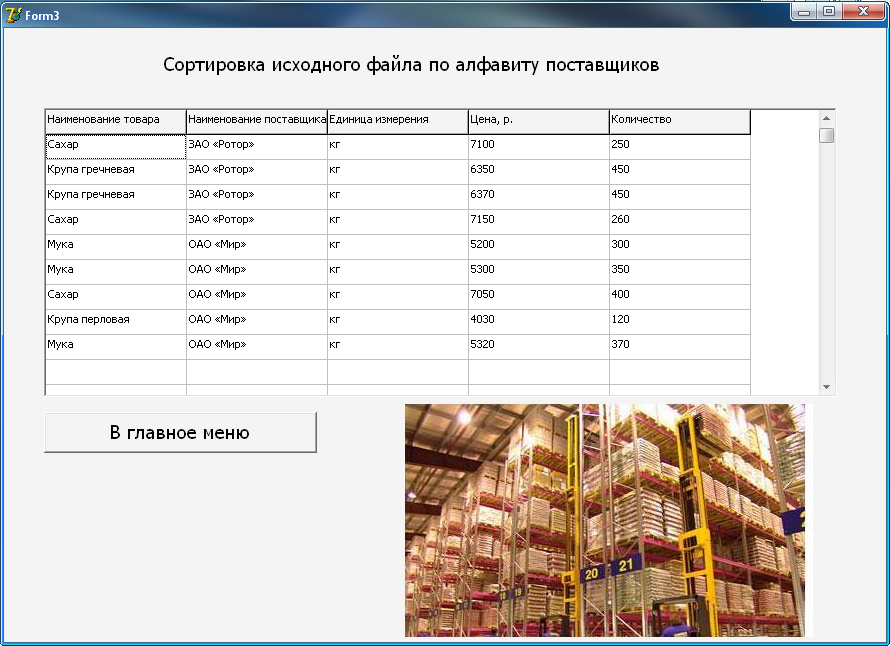 алее
надо выполнить командуСортировка.
В результате появится окно приложения,
пример которого представлен на рисунке
28.
алее
надо выполнить командуСортировка.
В результате появится окно приложения,
пример которого представлен на рисунке
28.
Рисунок 28 – Пример окна приложения после выполнения команды Сортировка
Для продолжения работы необходимо выполнить команду В главное меню, после которой на экране появится главное окно приложения.
С ледующей
выполняется командаОбработка.
Результат выполнения этой команды
отображается в окне приложения, пример
которого представлен на рисунке 29.
ледующей
выполняется командаОбработка.
Результат выполнения этой команды
отображается в окне приложения, пример
которого представлен на рисунке 29.
Рисунок 29 – Пример окна приложения после выполнения команды Обработка
Естественным продолжением работы является выполнение команды Запись результатов в файл. В результате будет создан искомый текстовый файл Общая стоимость поставок.txt. Элементы данных в каждой строке файла разделяются символом табуляции. Первой строкой файла будет строка с заголовками граф. Пример выходного файла приведен на рисунке 26.
Выполнение команды В главное меню, приводит к появлению на экране главного окна приложения.
Команда Об авторе инициирует появление окна, содержащего сведения о разработчике проекта. Данная команда может выполняться в любой момент.
Команда Выход завершает выполнение программы.
